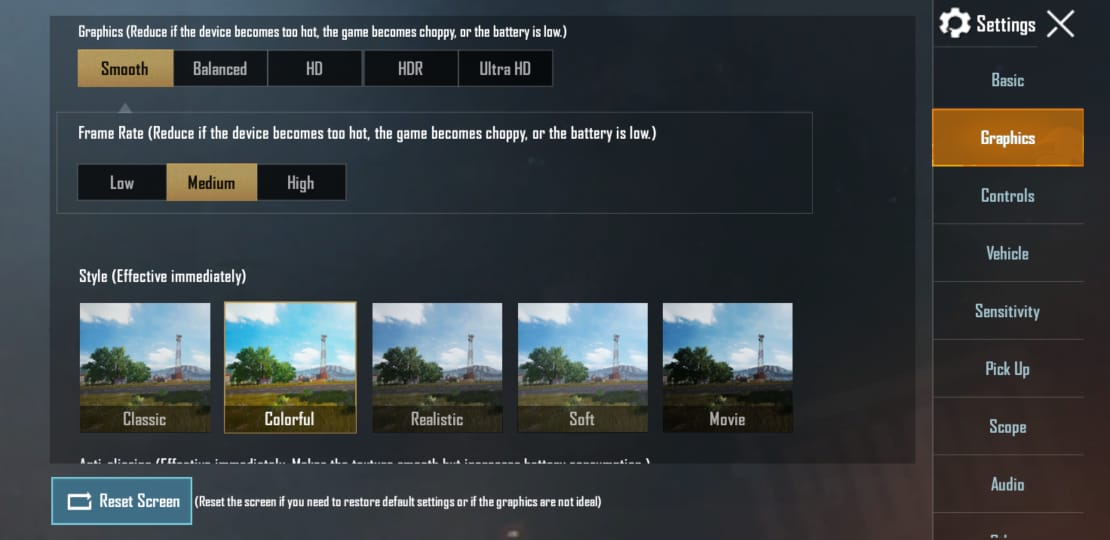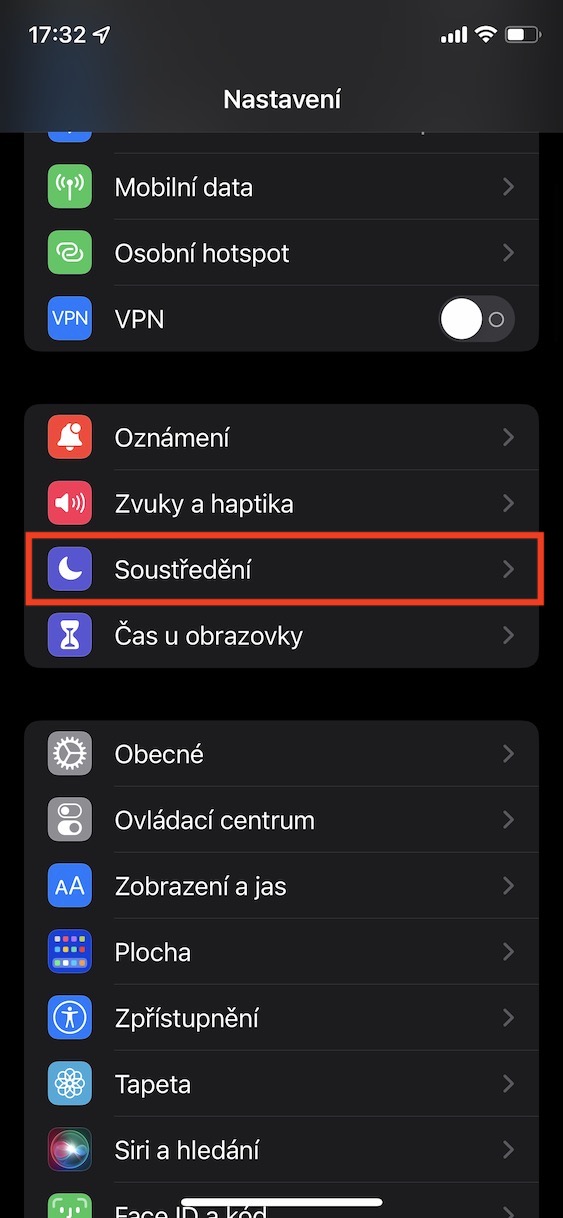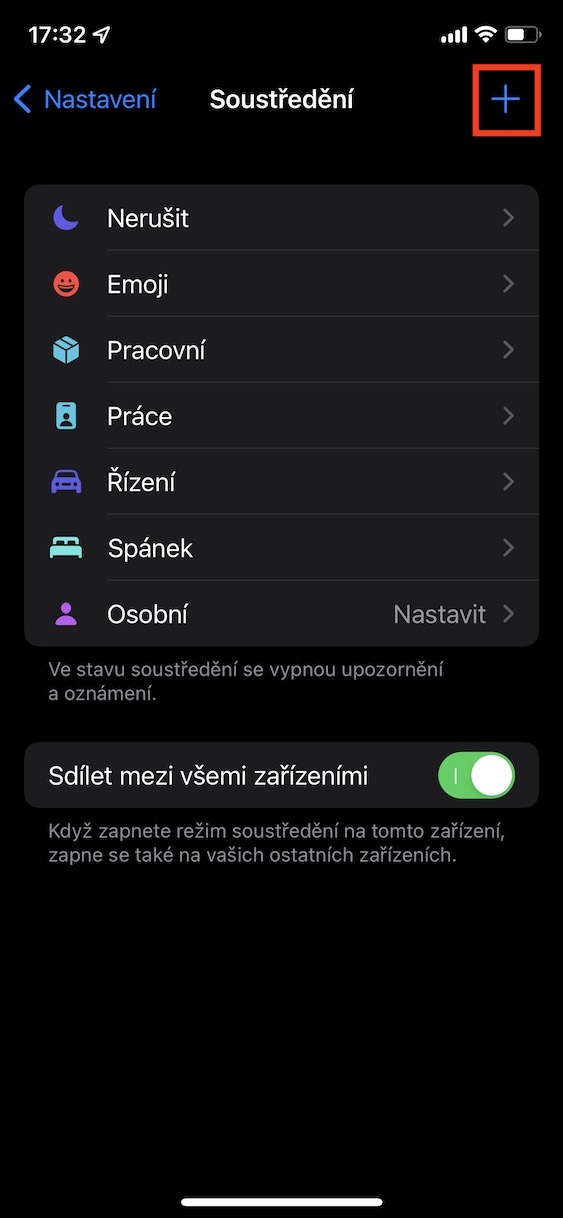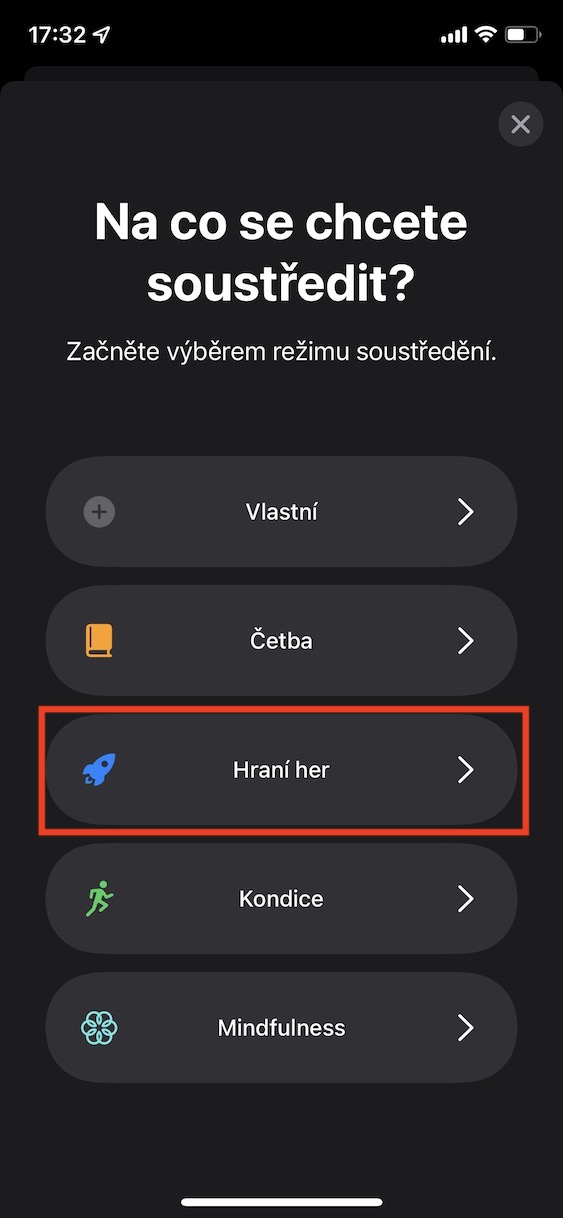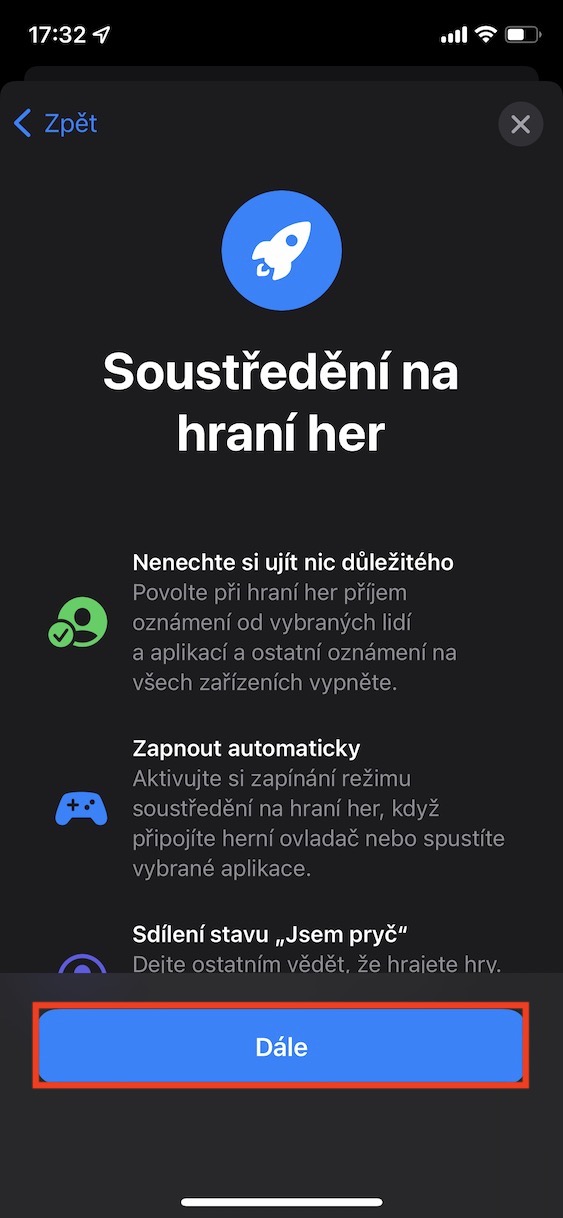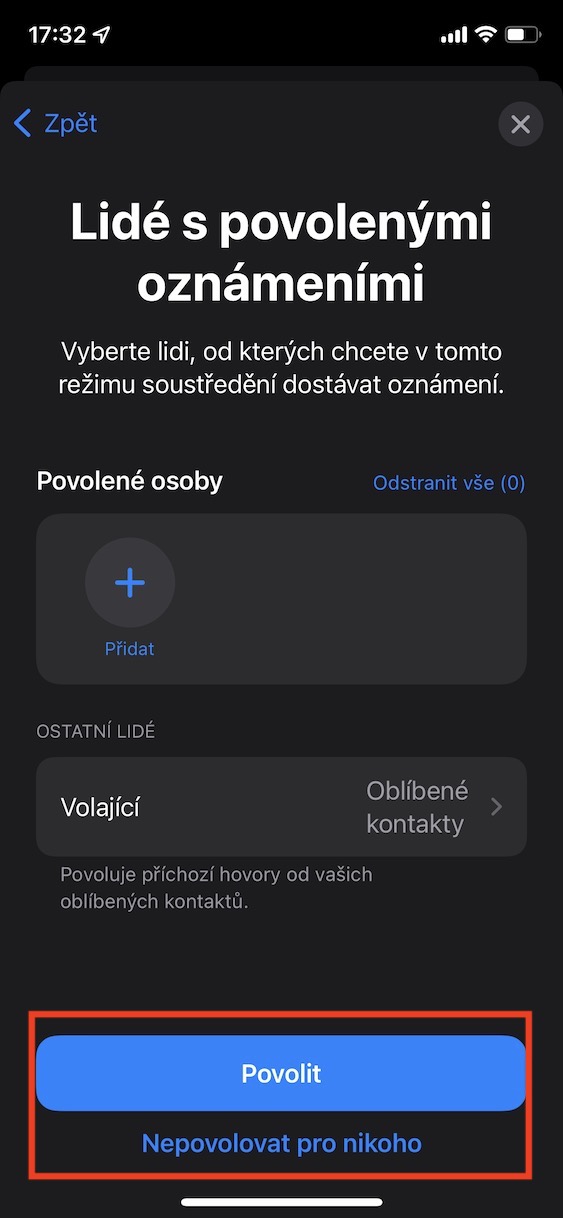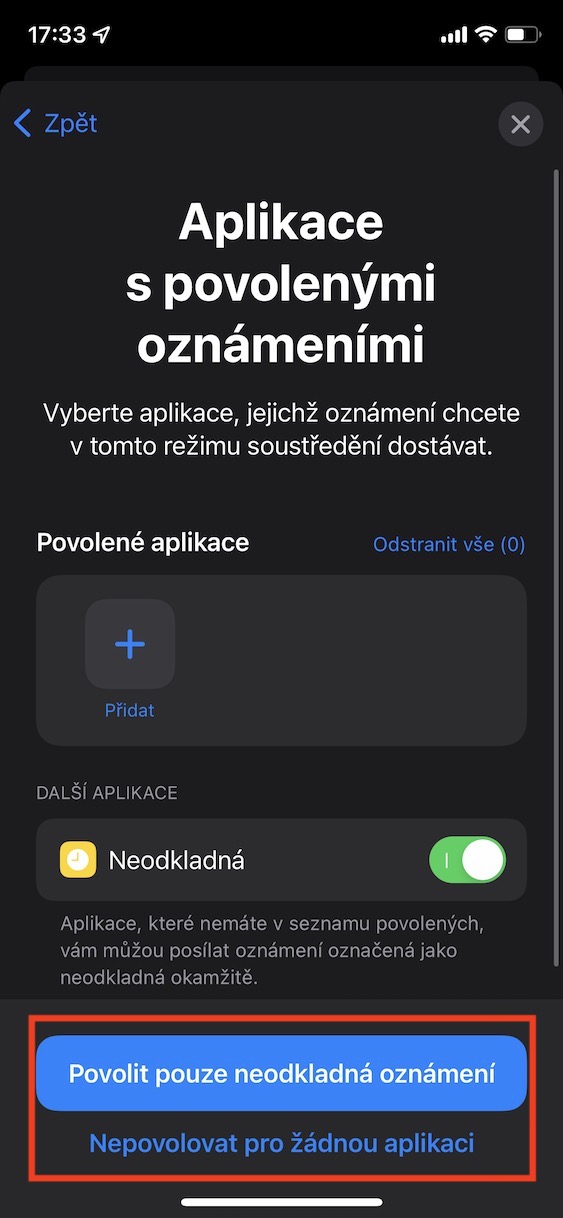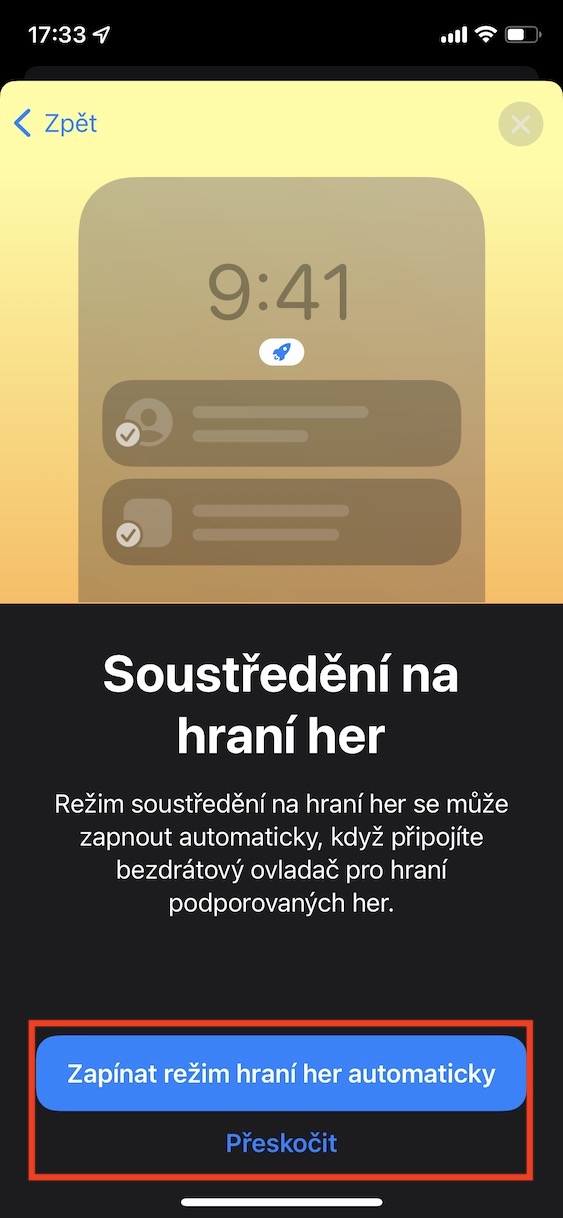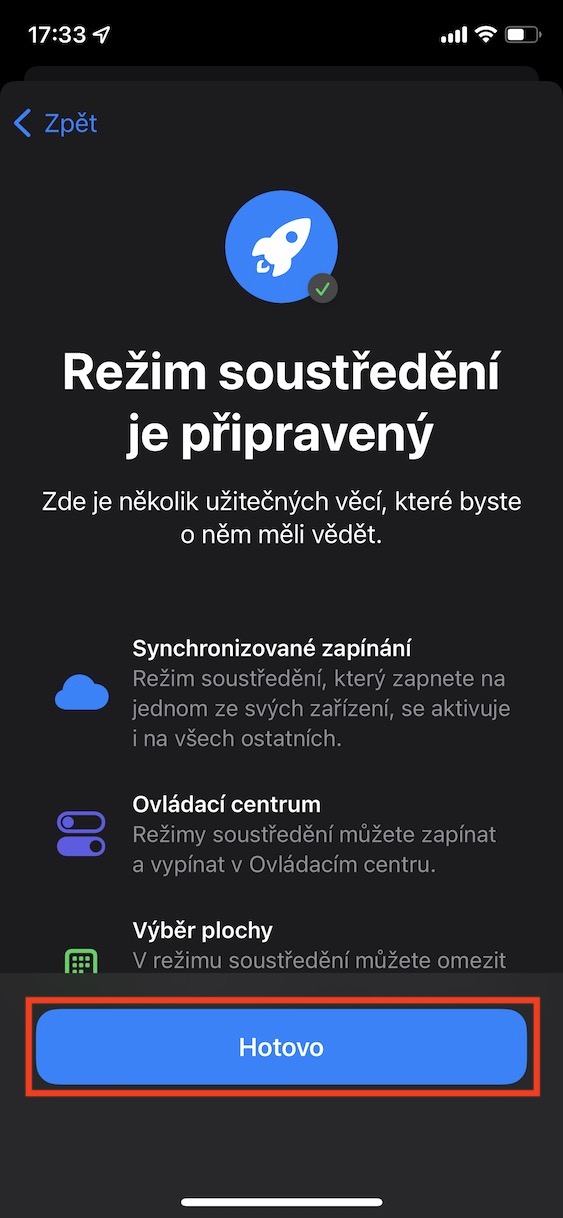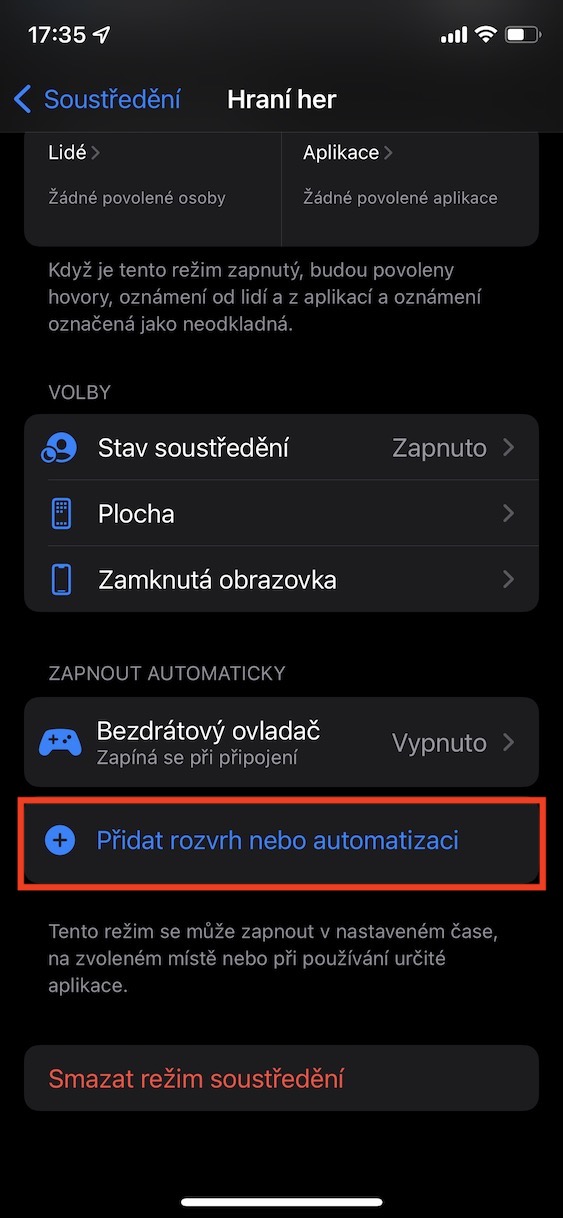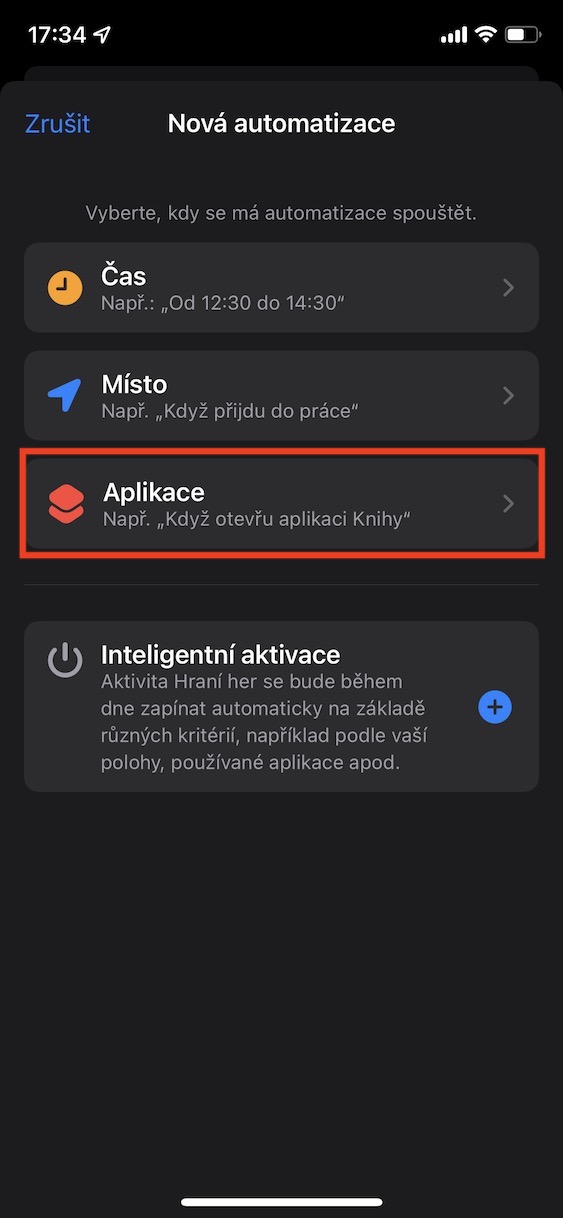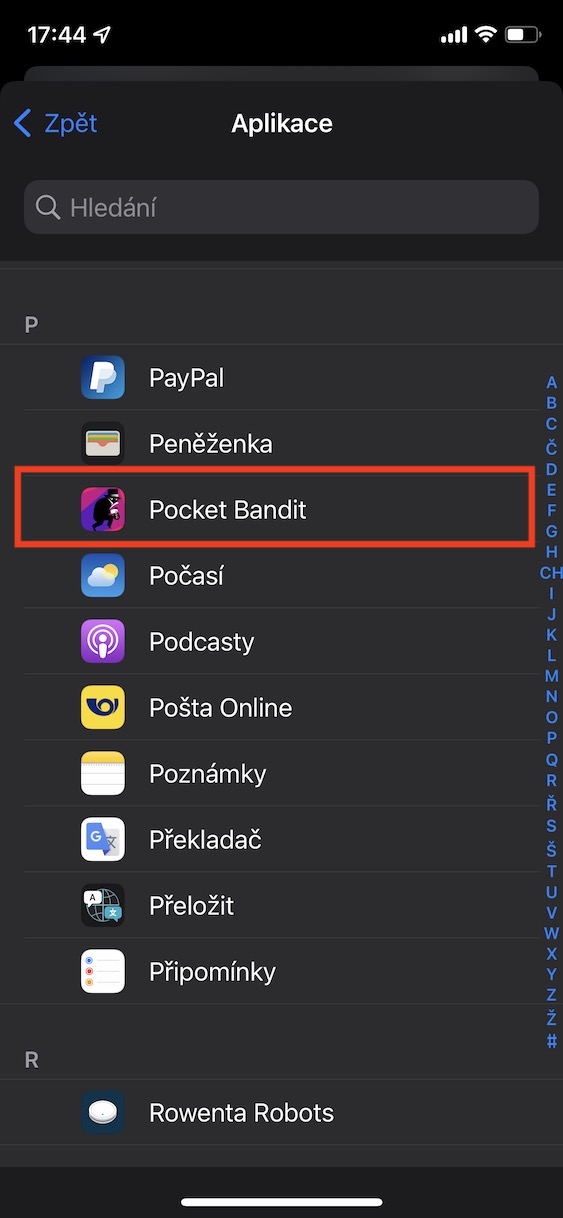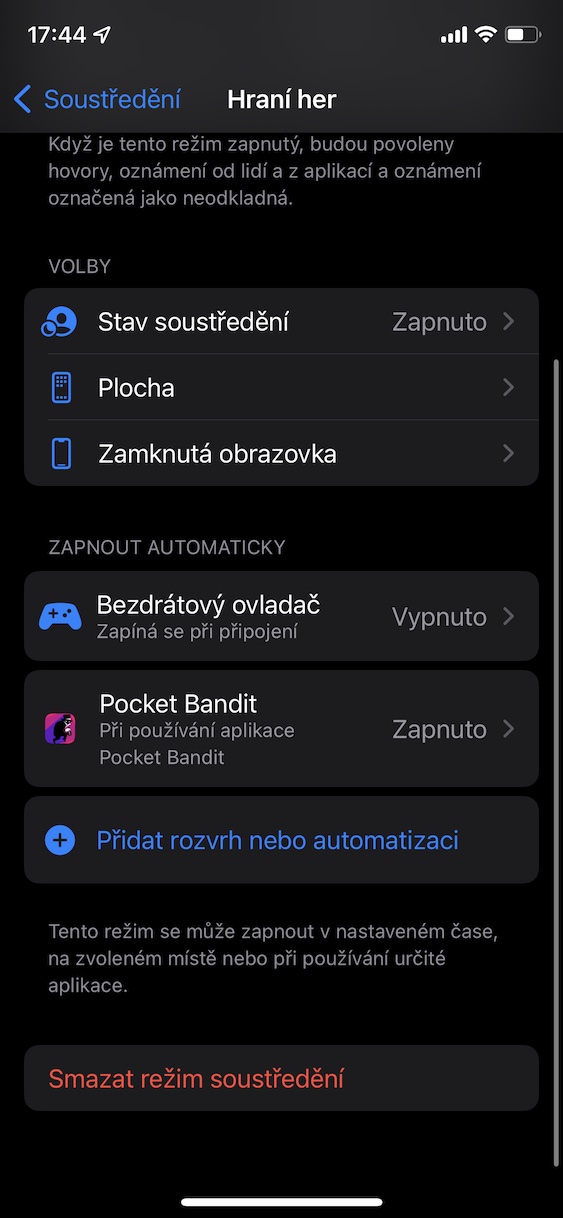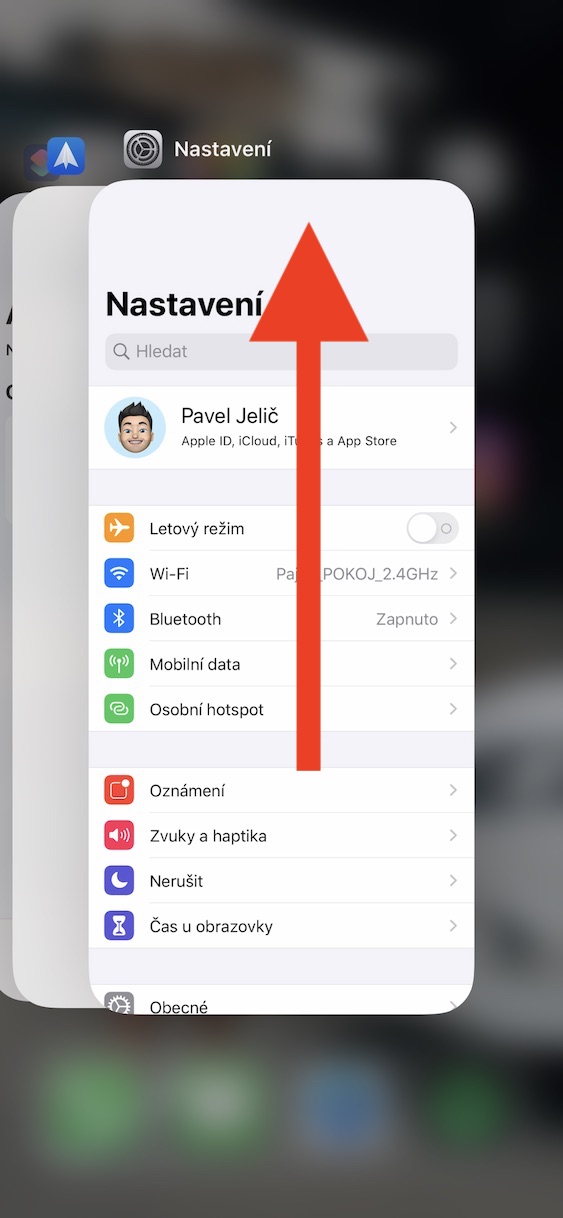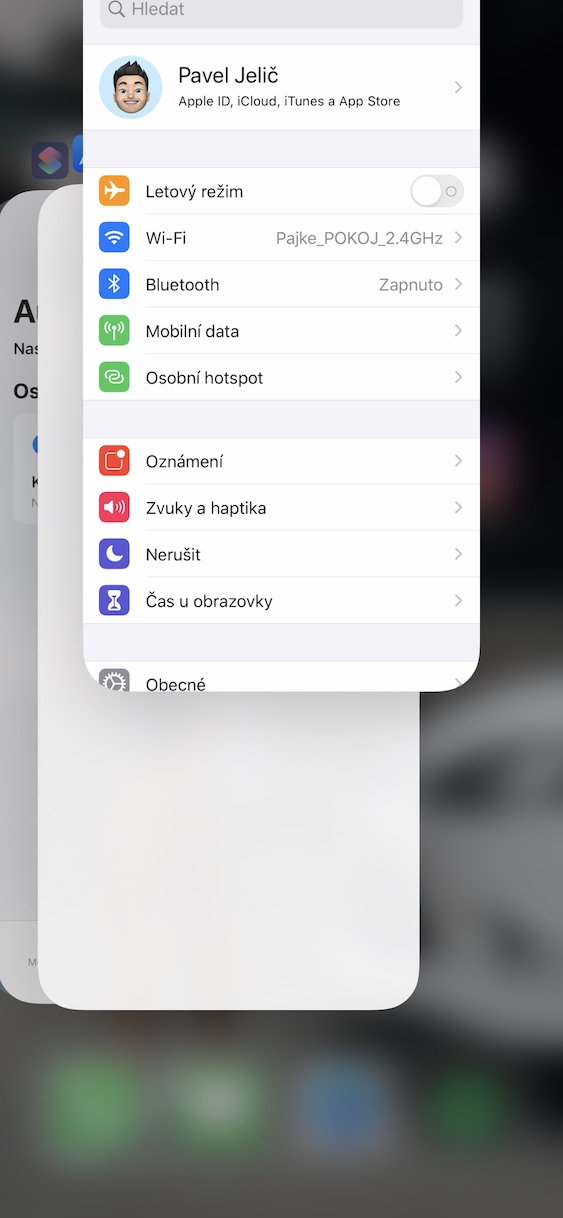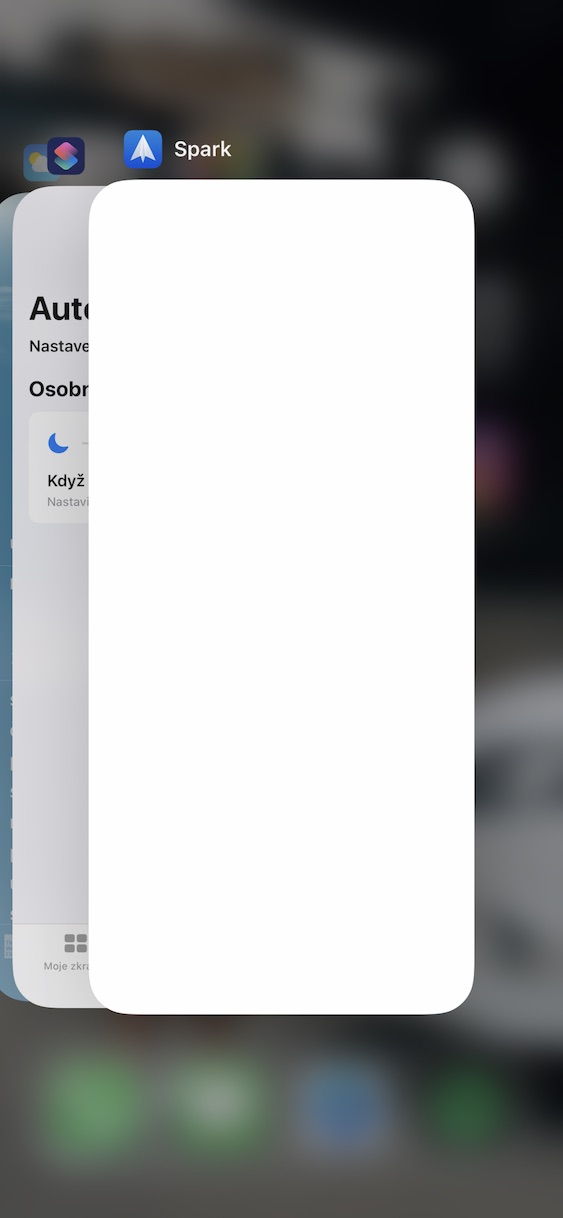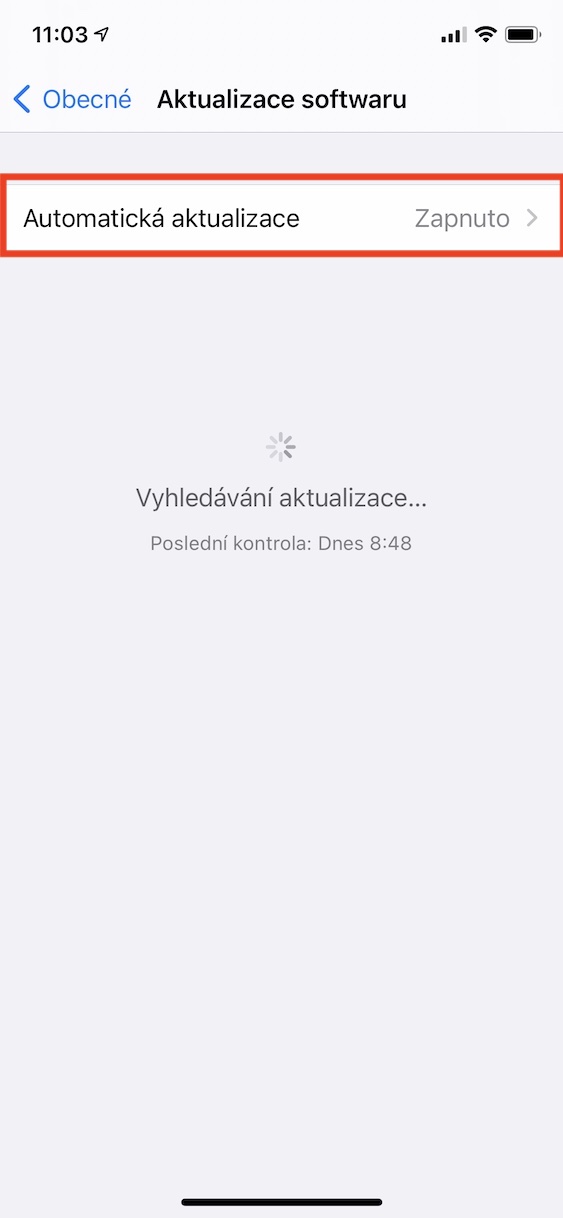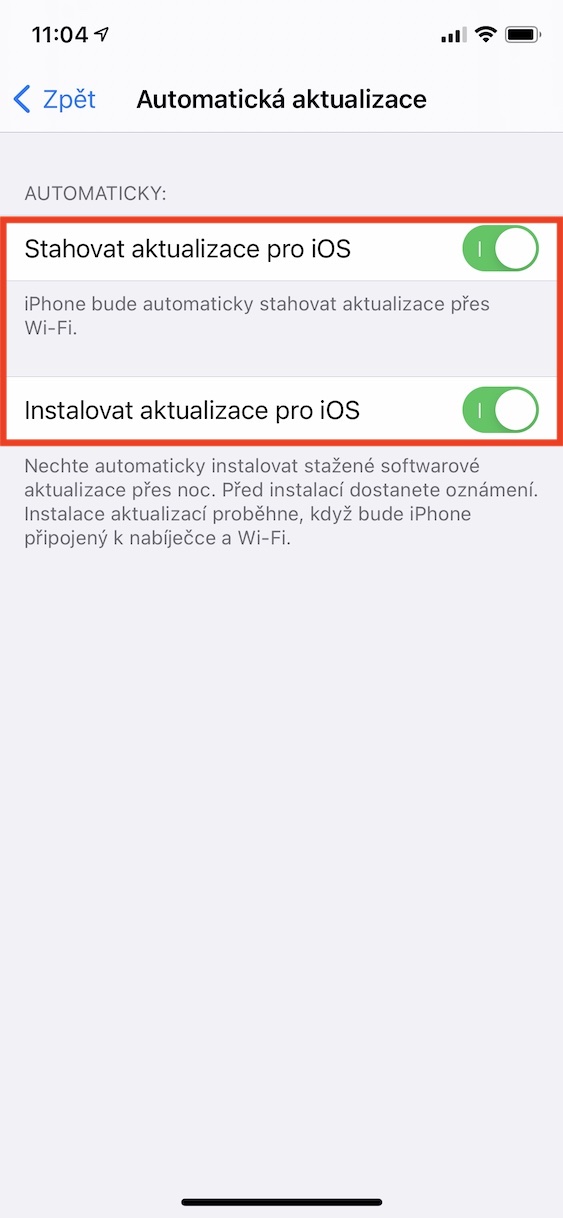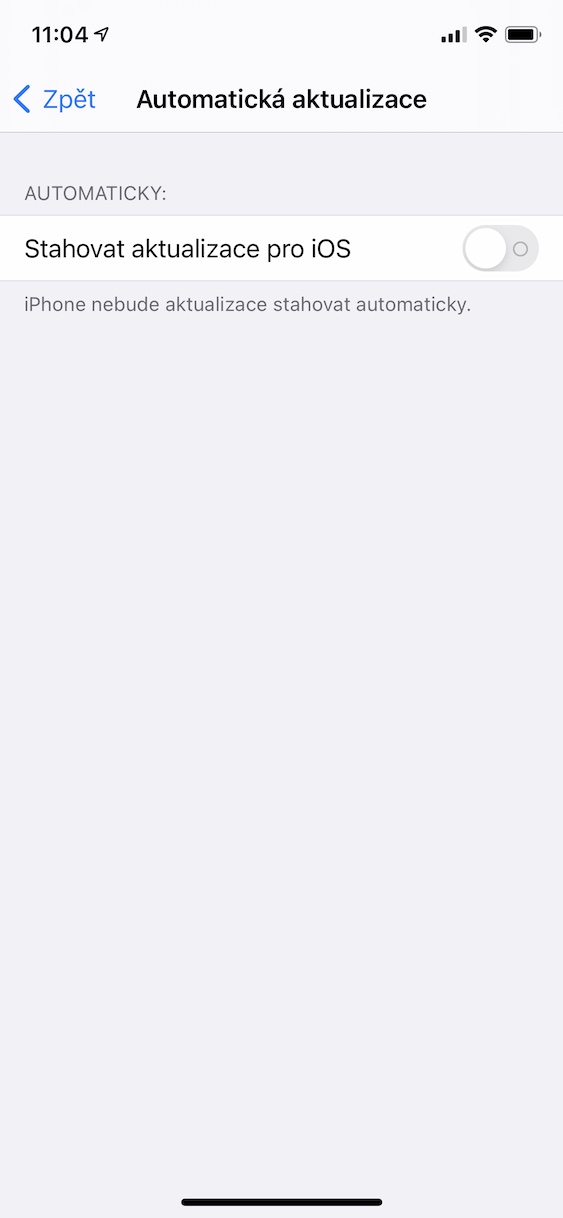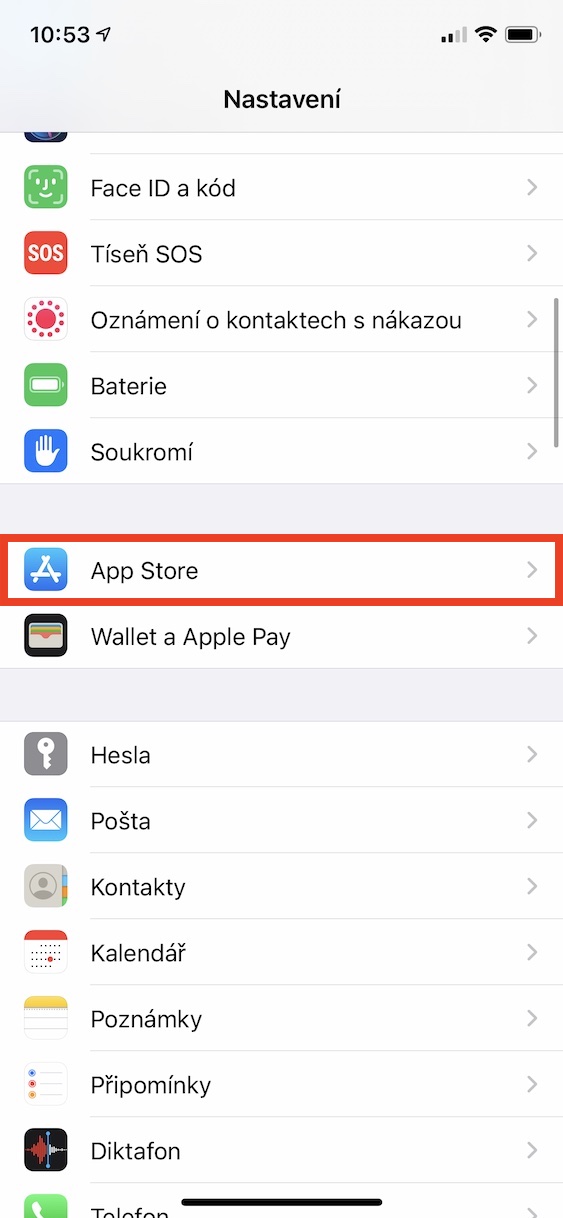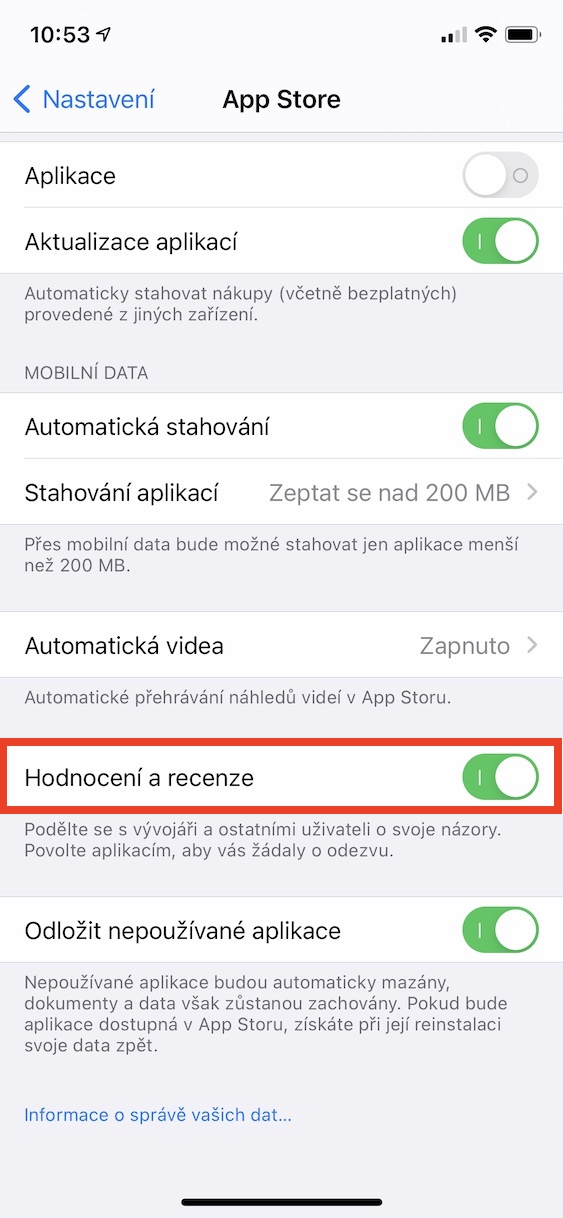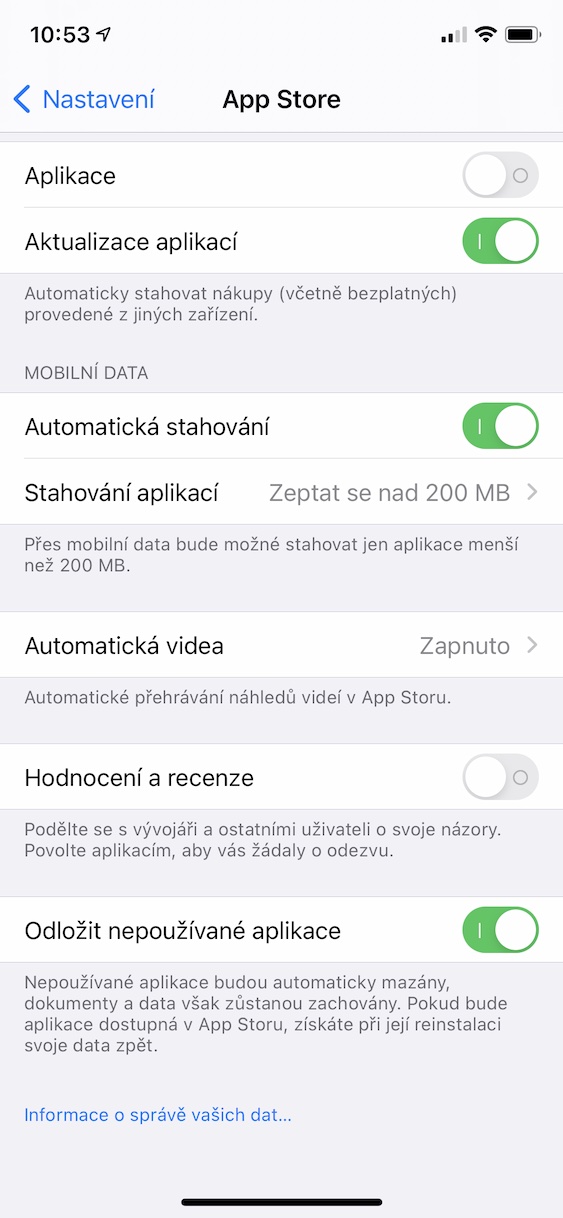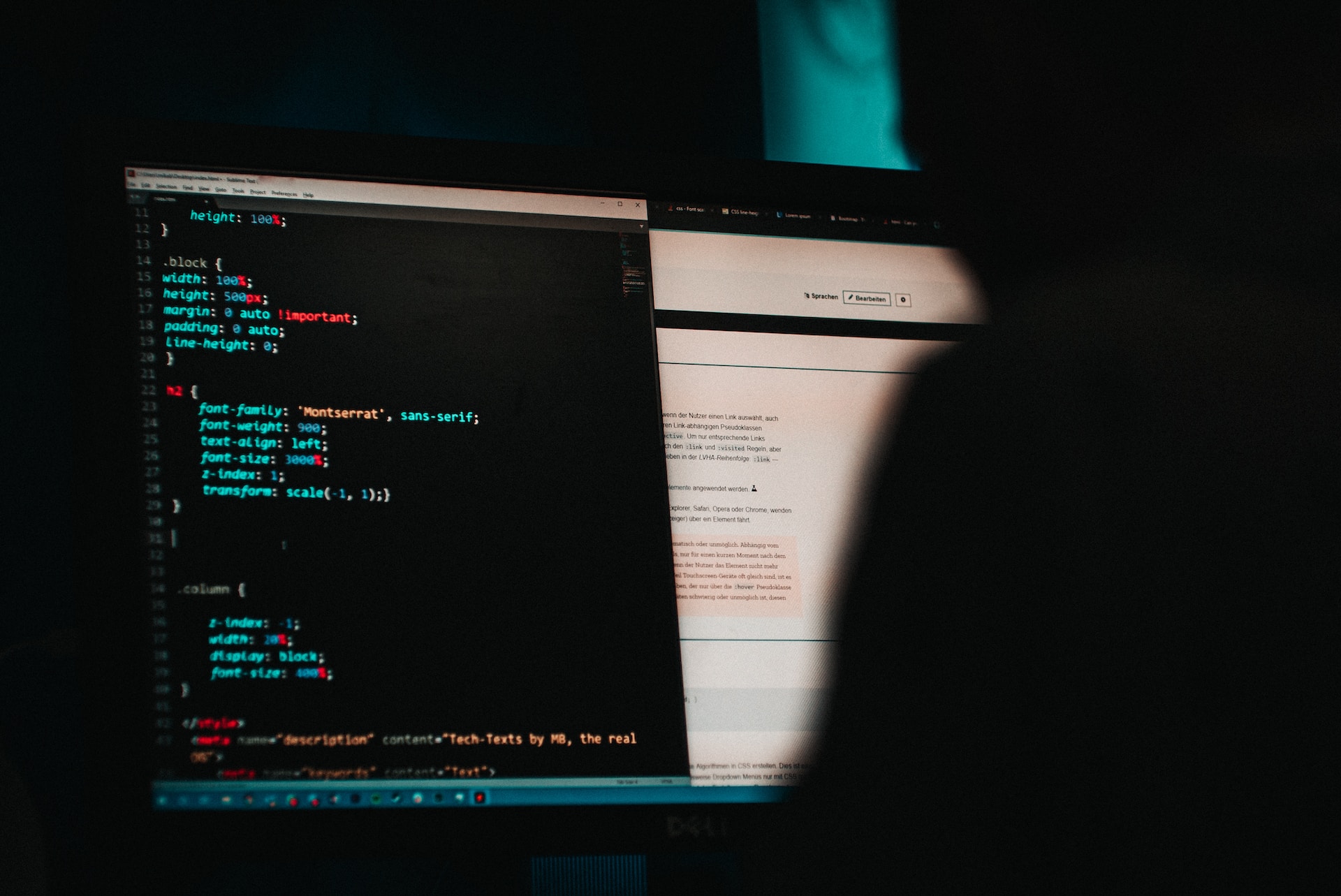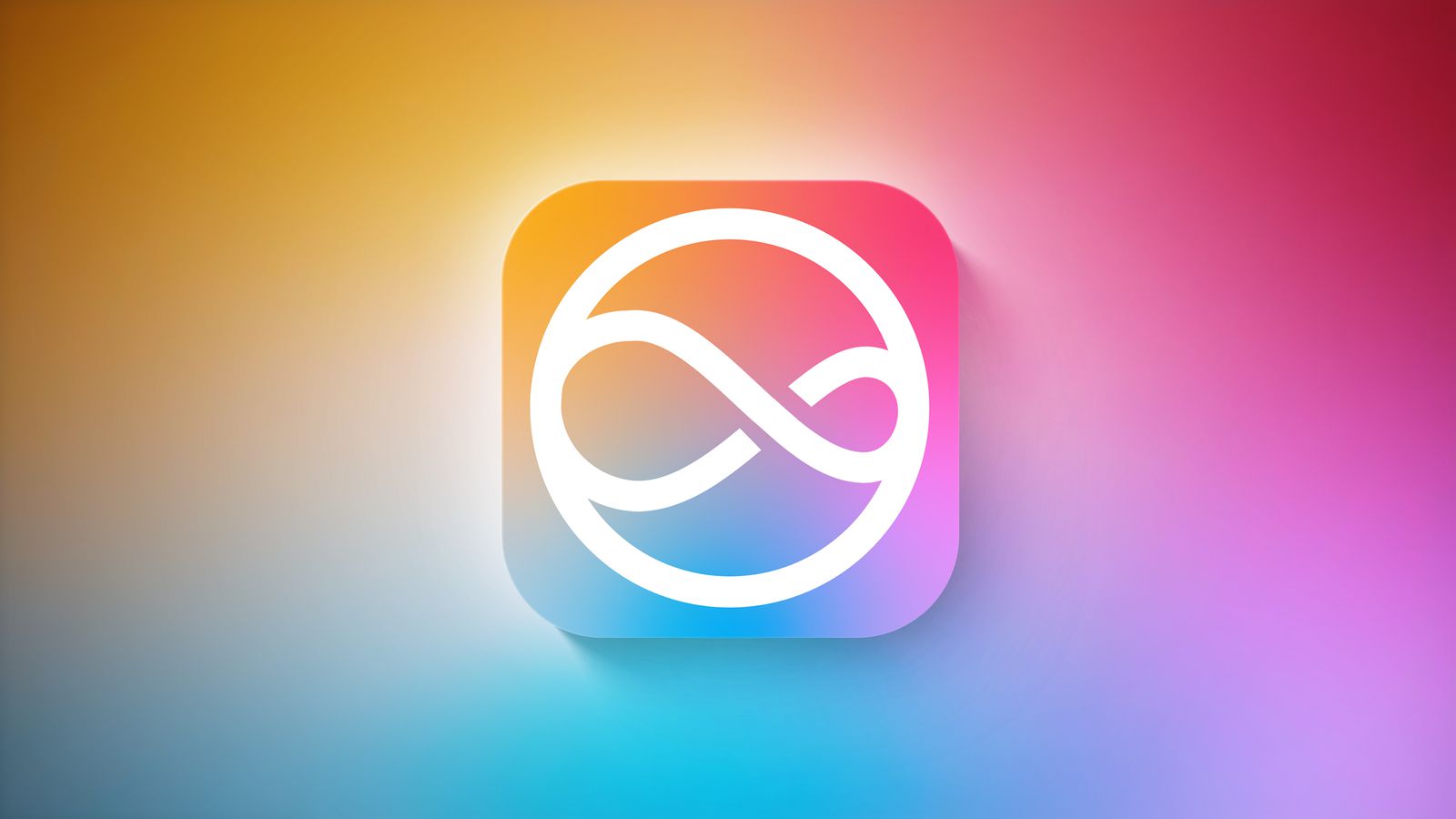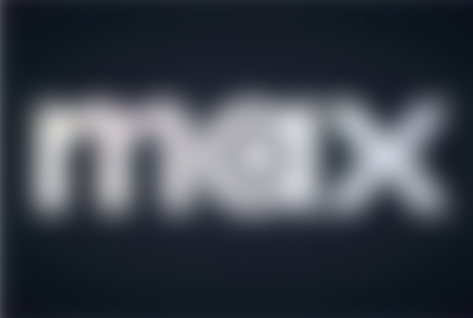Pokud často hrajete na chytrém telefonu hry, tak je pro ně iPhone jako stvořený. Může za to především vysoký výkon, a to nejen u nejnovějších modelů, ale také u těch starších. To znamená, že pokud chcete na jablečném telefonu hrát hry, tak pro to určitě nepotřebujete nejnovější model – klidně vám postačí i několik let starý, a to na dlouhou dobu. Každopádně, i přesto, že má iPhone výkonu na rozdávání a hraní na něm je prakticky bezchybné, tak v tomto článku najdete 5 tipů a triků, které vám hraní ještě více zpříjemní a získáte tak lepší zkušenost.
Mohlo by vás zajímat

Aktivujte herní režim
Dlouhou dobu nebyl v rámci iOS k dispozici nějaký herní režim, kterým byste si mohli omezit příchod notifikací apod. Samozřejmě nechyběl režim Nerušit, ten ale nebyl zcela ideální, někteří hráči pak herní režimy řešili prostřednictvím automatizací. Aktuálně už však v iOS herní režim najdete, a to v rámci Soustředění, kde si jej můžete jednoduše vytvořit. Pro vytvoření herního režimu přejděte do Nastavení → Soustředění, kde následně klepněte vpravo nahoře na ikonu + na Hraní her. Pak už si stačí v průvodci vybrat povolené kontakty a aplikace, popřípadě si můžete aktivovat i automatické zapnutí po připojení herního ovladače. Následně si ještě do automatizací v režimu přijdete automatické spuštění po otevření konkrétních her. Celý postup najdete zde nebo v galerii níže.
Vypněte aplikace na pozadí
Pokud máte nastavený herní režim, tak ještě nezapomeňte ukončit aplikace, které běží na pozadí. Hodně lidí říká, že je ukončování aplikací zbytečné – to je ale pravda pouze v případě, pokud budete zanedlouho aplikace opětovně otevírat, jelikož se tak budou muset znova načíst. Zatímco pokud se chystáte delší dobu hrát, tak vypnutím aplikací na pozadí zajistíte kompletní uvolnění operační paměti, která tak bude k dispozici čistě pro samotnou hru. Pro vypnutí aplikací stačí na iPhonu otevřít přepínač aplikací, kde pak jednotlivé aplikace přejetím prstu zdola nahoru vypněte. Na iPhonu s Touch ID přepínač aplikací zobrazíte dvojitým stisknutím tlačítka plochy, na iPhonu s Face ID pak stačí položit prst na spodní hranu displeje a lehce vyjet nahoru.
Deaktivujte stahování aktualizací
Většina her se v dnešní době hraje online a případně také ve více hráčích. Abyste si ale mohli online hry zahrát bez problémů a s nejlepším požitkem, tak je nutné, abyste měli stabilní a rychlé připojení k internetu. Na počítači či Macu stabilitu a rychlost zajistíte připojením kabelu, na iPhonu však tohle samozřejmě tak úplně možné není. To znamená, že byste se měli nacházet v blízkosti Wi-Fi routeru, zároveň byste ale měli zaručit, že se na pozadí nezačne nic stahovat. Z toho důvodu se vyplatí deaktivovat stahování aktualizací iOS a aktualizací aplikací. Automatické stahování aktualizací iOS vypnete v Nastavení → Obecné → Aktualizace softwaru → Automatické aktualizace. Pro vypnutí automatického stahování aktualizací aplikací pak přejděte do Nastavení → App Store, kde v kategorii Automatická stahování vypněte Aktualizace aplikací.
Omezte žádosti o hodnocení
Pro vývojáře aplikací je nesmírně důležitá zpětná odezva uživatelů – právě díky ní mohou aplikaci neustále vylepšovat a opravovat chyby. K podání zpětné odezvy vás může vývojář požádat přímo v rámci aplikace, a to například po spuštění, popřípadě po delší době hraní. Pravdou ale je, že někteří vývojáři to tak trošku přehání a tyto žádosti zobrazují častěji, než je zdrávo. Dobrou zprávou ale je, že v rámci iOS můžete žádosti o hodnocení vypnout, takže se nebudou zobrazovat. Stačí přejít do Nastavení → App Store, kde pomocí přepínače deaktivujte Hodnocení a recenze.
Zkontrolujte grafické nastavení
Jak už jsem zmínil na začátku tohoto článku, tak iPhone je pro hraní her naprosto ideální, a to díky nadměrnému výkonu. Bez problémů si tak zahrajete nejnovější herní pecky i na starších zařízeních. Pravdou ale je, že některé hry dokáží být opravdu velmi náročné a vyloženě staví na tom, že máte novější iPhone. Může se tedy stát, že na starších iPhonech se taková hra může zasekávat. Většina takových her však nabízí možnost pro změnu grafického nastavení, takže si ho můžete snížit, popřípadě nechat automaticky nastavit pro výkon vašeho zařízení. Tyto možnosti hledejte vždy přímo v samotné hře, a to v sekci nastavení či předvolby.